أفضل تطبيقات تسجيل المكالمات لنظامي التشغيل iOS وAndroid [10 مراجعات]
تسجيل المكالمات أداة مفيدة، تُستخدم في المقام الأول لتتبع المحادثات، وإجراء المقابلات، أو توثيق الاتفاقات الشفهية. ومع تطبيق تسجيل المكالمات المناسب على أجهزة iPhone وAndroid، أصبح الأمر أسهل من أي وقت مضى. مع ذلك، من الضروري مراعاة الوضع القانوني في بلدك، ففي بعض الأماكن، مثل الولايات المتحدة، لا يلزم سوى موافقة طرف واحد من المشاركين في المكالمة، بينما تتطلب دول أخرى موافقة جميع المشاركين. قد يؤدي انتهاك هذه القوانين إلى عواقب قانونية وخيمة.
قبل أن تقترب من أفضل مسجل محادثات المكالمات، إليك نظرة سريعة على كيفية تنظيم تسجيل المكالمات في بعض المناطق:
| البلد/المنطقة | الموافقة مطلوبة |
| الولايات المتحدة | يعتمد على الدولة، حزب واحد أو كل الأحزاب |
| المملكة المتحدة | حزب واحد، للاستخدام الشخصي |
| أستراليا | جميع الأحزاب |
| كندا | حزب واحد |
| ألمانيا | جميع الأحزاب |
| فرنسا | جميع الأحزاب |
قائمة الدليل
المعيار لاختيار تطبيق اتصال جيد للجوال أفضل 5 تطبيقات فعالة لتسجيل المكالمات على iPhone أفضل 5 تطبيقات لتسجيل المكالمات على نظام أندرويد أفضل طريقة لتسجيل مكالمات الفيديو والصوت على سطح المكتبالمعيار لاختيار تطبيق اتصال جيد للجوال
تأثير التسجيل
- • ما إذا كان من الممكن تسجيل صوت كلا الجانبين أثناء المكالمة بشكل واضح أم لا.
- • هل توجد خاصية إلغاء الضوضاء في الخلفية أو ميزة الكسب التلقائي؟
الخصوصية والامتثال
- • هل يتوافق مع قوانين الخصوصية والتسجيل المحلية والوطنية؟
- • هل هناك صوت تنبيه للتسجيل؟
- • سواء كانت البيانات مشفرة، أو مخزنة محليًا، أو تم تحميلها إلى السحابة.
التوافق والاستقرار
- • ما إذا كان متوافقًا مع طراز جهازك وإصدار نظام التشغيل.
- • ما إذا كان يعمل بشكل مستقر في الخلفية دون تفويت المكالمات المهمة.
وظائف إدارة التسجيل
- • ما إذا كان يدعم التصنيف والبحث والتسمية والملاحظات.
- • ما إذا كان بإمكانك التصدير بشكل دفعات، أو التحميل إلى السحابة، أو النسخ الاحتياطي.
أفضل 5 تطبيقات فعالة لتسجيل المكالمات على iPhone
بدايةً، لطالما كان تسجيل المكالمات على أجهزة iPhone أمرًا صعبًا بسبب سياسات الخصوصية الخاصة بشركة Apple. لحسن الحظ، منذ إصدار iOS 18.1، أصبح بإمكان Apple أخيرًا تسجيل المكالمات، مما يُسهّل على المستخدمين تسجيل المحادثات للاستخدام الشخصي. لذا، إذا كنت تستخدم نظام iOS 18.1 أو إصدار iOS 26 الأحدث، فإليك كيفية تفعيل تسجيل المكالمات للاستخدام الشخصي:
بعد فتح تطبيق الإعدادات على جهاز iPhone، مرر للأسفل وانقر على قسم "الهاتف". هناك، انقر على "تسجيل المكالمات" وفعّل الخيار. حدد موقع التخزين، مثل iCloud أو جهاز محلي، ثم اقبل الإشعار القانوني للمتابعة.
جدول مقارنة لأفضل 5 تطبيقات لتسجيل المكالمات على iPhone
لمستخدمي نظام iOS 17 والإصدارات الأقدم، يلزم وجود تطبيق تابع لجهة خارجية. إليك أفضل 5 تطبيقات لتسجيل المكالمات الهاتفية تتغلب على قيود النظام باستخدام المكالمات ثلاثية الأطراف، والتكاملات الخارجية، وأنظمة VoIP. اطلع على مقارنة سريعة أدناه:
| تطبيق تسجيل المكالمات | طريقة التسجيل | سعر | ملحوظات |
| مسجل المكالمات iCall | مكالمة ثلاثية الاتجاهات | تجربة مجانية؛ $7.99 شهريًا | إنها أداة سهلة الاستخدام وتعتمد على الاشتراك. |
| Rev Call Recorder | مكالمة ثلاثية الاتجاهات | حر | يتم دعم النسخ. |
| فقط اضغط على تسجيل | التسجيل الخارجي | $4.99 | ليس مثاليًا للمكالمات التقليدية. |
| ريكوردون | مكالمة ثلاثية الاتجاهات | تجربة مجانية؛ $6.99 أسبوعيًا | أداة تسجيل مكالمات سهلة الاستخدام. |
| نوتا | خارجي + الذكاء الاصطناعي | مجانًا؛ $8.25 شهريًا | يمكن نسخها ومزامنتها إلى السحابة. |
1. مسجل المكالمات iCall
الأول هو تطبيق تسجيل المكالمات iCall، وهو تطبيق شائع لتسجيل المكالمات على نظام iOS، يتميز بنظام اتصال ثلاثي الأطراف لتسجيل المكالمات الواردة والصادرة. عند دمج المكالمة مع التطبيق، يُحفظ الصوت مباشرةً للتشغيل لاحقًا والمشاركة السريعة.
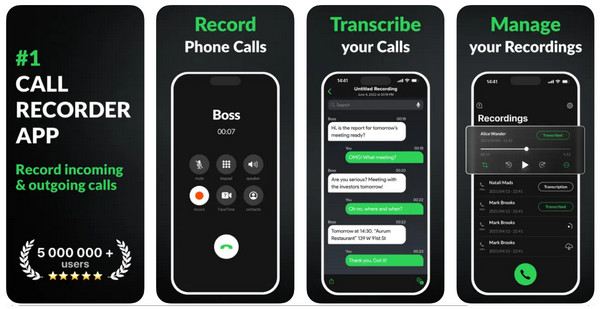
- الايجابيات
- احفظ التسجيل في التطبيق أو السحابة.
- تغطية الأرقام الدولية.
- مدة مكالمات مسجلة غير محدودة.
- سلبيات
- بحاجة إلى دمج المكالمات المسجلة.
- في بعض الأحيان يتم التسجيل لبضع ثوانٍ فقط ثم يفشل.
2. مسجل مكالمات Rev
تطبيق Rev Call Recorder مجاني، ويُقدّم تسجيلًا غير محدود للمكالمات لمستخدمي الولايات المتحدة، وهو مثالي للصحفيين والمحترفين. يعمل هذا التطبيق عبر دمج مكالمات ثلاثي، ويتيح طلب نصوص من أشخاص حقيقيين.
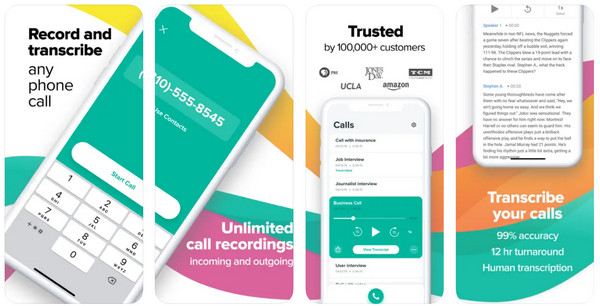
- الايجابيات
- تسجيل المكالمات مجاني تمامًا.
- شارك وتصدير تسجيلاتك دون قيود.
- سلبيات
- إن عملية التسجيل معقدة، وتسجيل المكالمات أكثر تعقيدًا.
- قم بالتسجيل بأرقام أمريكية فقط.
3. فقط اضغط على تسجيل
تطبيق آخر بسيط لتسجيل المكالمات بنقرة واحدة، Just Press Record، مثالي لتسجيل الاجتماعات والملاحظات الصوتية والمحادثات الشخصية. يتميز بنسخه الفوري، ومزامنة iCloud، وإمكانية استخدامه على Apple Watch. لا يُخصص هذا التطبيق للمكالمات الهاتفية التقليدية، بل للتسجيل الشخصي للمحتوى المنطوق.
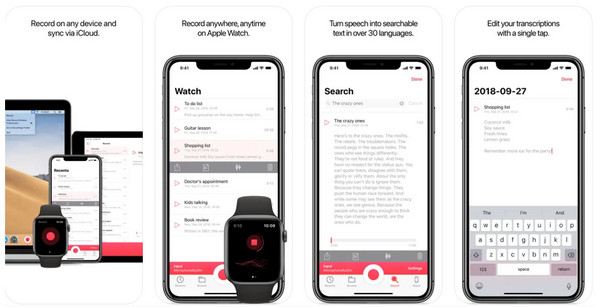
- الايجابيات
- ابدأ التسجيل من خلال أمر اختصار أو Siri أو أيقونة Dock أو عنصر واجهة المستخدم أو عبر مخطط URL.
- تحويل الكلام إلى نص قابل للبحث ودعم المزامنة السحابية.
- يدعم أكثر من 30 لغة، بغض النظر عن لغة الهاتف المحمول.
- سلبيات
- دقة النسخ ليست مثالية.
- سيتم إيقاف العملية عندما لا يتم تشغيل المقدمة.
4. ريكوردون
تطبيق Recordeon هو التطبيق التالي الذي يسجل مكالماتك الهاتفية، وهو قادر على معالجة المكالمات الواردة والصادرة عبر نظام ثلاثي. يتميز بميزات مثل تنظيم التسجيلات، والمشاركة السريعة، والوسم. ورغم فعاليته، إلا أنه يأتي برسوم اشتراك أسبوعية.
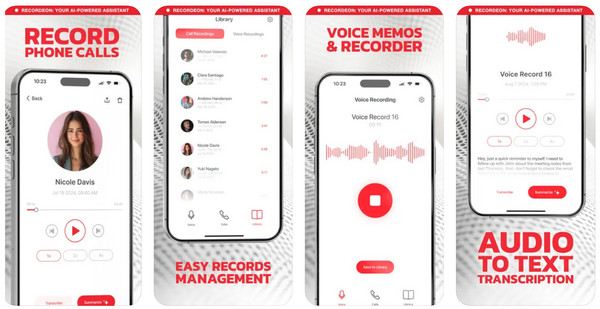
- الايجابيات
- تنظيم التسجيلات باستخدام العلامات.
- واجهة دمج المكالمات بسهولة.
- سلبيات
- قد تؤدي تجربتها إلى الفوترة التلقائية.
- تتطلب عملية النسخ مكالمة ثلاثية الاتجاهات ودمجًا يدويًا.
5. نوتا
نوتا تطبيق نسخ صوتي مدعوم بالذكاء الاصطناعي، يغطي استيراد الصوت وتحويله إلى نص. مع أنه ليس مُسجلًا للمحادثات الهاتفية، إلا أنه مثالي للملاحظات الصوتية والاجتماعات وتسجيلات VoIP. تكمن قوته في دقته العالية ونسخه الفوري.
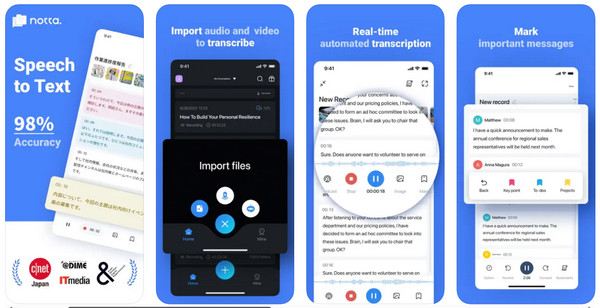
- الايجابيات
- النسخ المدعوم بالذكاء الاصطناعي.
- المزامنة الفعالة للمكالمات المنقولة والنسخ الدقيق.
- سلبيات
- نسخ غير دقيق لبعض اللغات.
- في بعض الأحيان لا تعمل الأزرار، ولا يمكنك إلغاء الاشتراك.
أفضل 5 تطبيقات لتسجيل المكالمات على نظام أندرويد
على الرغم من أن نظام أندرويد أكثر مرونة من iOS في تسجيل المكالمات، إلا أن التحديثات والقيود الأخيرة من جوجل، وخاصةً في أندرويد 10 والإصدارات الأحدث، زادت الأمر تعقيدًا. سواءً كنت تُسجل ملاحظات شخصية أو مكالمات عمل، من الضروري اختيار تطبيق تسجيل مكالمات يعمل بكفاءة على إصدار أندرويد الخاص بك.
جدول مقارنة لأفضل 5 تطبيقات لتسجيل المكالمات على نظام أندرويد
| تطبيق تسجيل المكالمات | طريقة التسجيل | سعر | ملحوظات |
| مسجل جميع المكالمات | محلي | مجاني مع الإعلانات | إنه خفيف الوزن وسهل الاستخدام. |
| مسجل صوت سهل | ميكروفون خارجي، VoIP | مجانًا؛ يبدأ الإصدار الاحترافي من $3.99 لمرة واحدة | ممتاز للملاحظات الصوتية |
| صوت جوجل | مكالمة تعتمد على VoIP | مجاني في الولايات المتحدة فقط | يمكنه تسجيل المكالمات الواردة فقط، ويمكن لمستخدمي iPhone استخدامه أيضًا |
| الشريط اللاصق | مكالمة ثلاثية الاتجاهات | تجربة مجانية؛ $9.99 شهريًا | المزامنة السحابية، عبر الأنظمة الأساسية |
| Cube ACR Call Recorder | VoIP + أصلي | يبدأ سعر Freel Pro من $9.99 سنويًا | يغطي WhatsApp وZoom وTelegram والمزيد. |
1. مسجل جميع المكالمات
تطبيق All Call Recorder بسيط ومُصمم لمن يرغب في تسجيل صوت مكالماته بسهولة. يستخدم هذا التطبيق ميزات الوصول في نظام أندرويد. تُحفظ هذه التسجيلات بصيغة MP3، ويمكن مشاركتها عبر البريد الإلكتروني أو الخدمات السحابية.
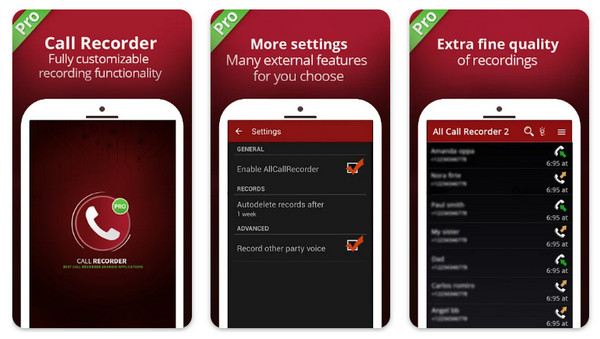
- الايجابيات
- لا تستحوذ الشاشة الصغيرة المستقلة على التحكم في الشاشة أثناء التسجيل في الوقت الفعلي.
- يتم تخزين المحادثات في شكل قائمة وتقويم.
- سلبيات
- يوجد إعلانات في النسخة المجانية.
- في بعض الأحيان، لا يمكن الوصول إلى الصوت المسجل بشكل صحيح.
2. مسجل الصوت السهل
تطبيق تسجيل المكالمات التالي لنظام أندرويد هو Easy Voice Recorder. على الرغم من شعبيته، تجدر الإشارة إلى أنه لا يلتقط المكالمات التقليدية؛ بل يُستخدم بشكل مثالي لتسجيل المحادثات الشخصية والاجتماعات والصوت. كما يدعم صيغ الصوت عالية الجودة، ويشتمل على أدوات نسخ وتحرير.
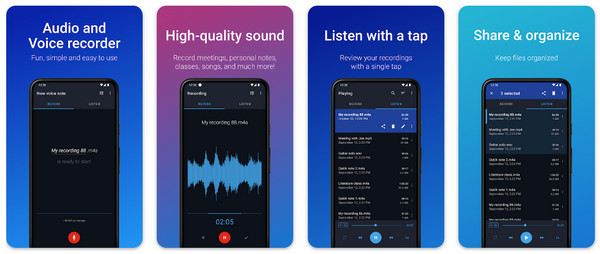
- الايجابيات
- يدعم التسجيل في الخلفية.
- جودة الصوت المسجلة عالية نسبيًا، مع وجود مساحة كافية في التسجيل.
- سلبيات
- النسخة المجانية منها تحتوي على إعلانات.
- قد يؤدي التسجيل على هاتف غير محمول ثم نقله إلى هاتف محمول إلى فقدان الملف.
3. جوجل فويس
يحتوي على ميزة تسجيل مدمجة، إلا أن Google Voice يُستخدم فقط للمكالمات الواردة، وهو متاح لمستخدمي الولايات المتحدة. مع أن هذا التطبيق لتسجيل المكالمات الهاتفية محدود الوظائف، إلا أنه مجاني تمامًا ومتكامل بسلاسة مع نظام Google.
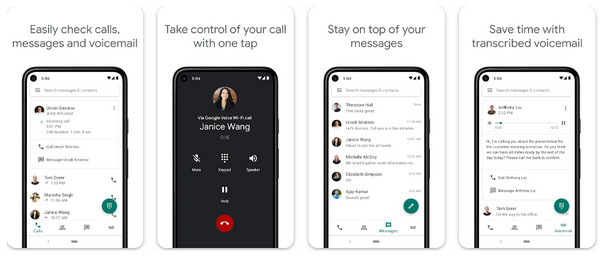
- الايجابيات
- تتوفر مكالمات عالمية، وجودة المكالمات عالية نسبيًا.
- توفير نسخ البريد الصوتي وتصفية البريد العشوائي.
- سجل المكالمات الواردة بالضغط على "4".
- سلبيات
- قد تتسبب الأخطاء في تعليق الاتصال تلقائيًا.
- المدة محدودة بـ 3 ساعات.
- يجب أن يكون Ring Chat وRing Chat Dialer مطلوبين للتسجيل.
4.TapeACall
يستخدم تطبيق TapeACall نظامًا ثلاثي الاتجاهات مشابهًا لإصدار iOS، مما يتيح لك تسجيل المكالمات الواردة والصادرة. باستخدام هذا البرنامج، يمكنك ضمان تخزين آمن وجودة صوت عالية دون القلق بشأن مشاكل التوافق.
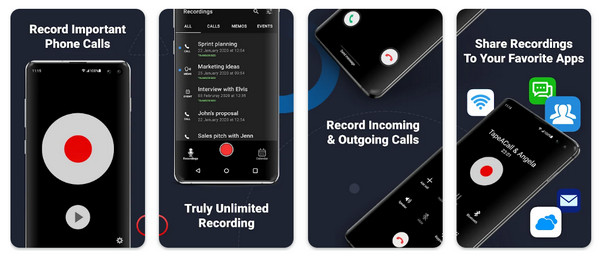
- الايجابيات
- من الممكن الوصول إلى التسجيلات عبر إشعار الدفع فورًا بعد إغلاق الهاتف.
- توفير خيار التخزين السحابي.
- سلبيات
- يتطلب بدء مكالمة ثلاثية الاتجاهات للتسجيل.
- بعض التطبيقات لديها ضوضاء في الخلفية.
- خطوات ما قبل التسجيل معقدة.
5. مسجل المكالمات Cube ACR
آخر تطبيق لتسجيل مكالمات أندرويد هو Cube ACR Call Recorder، وهو من أقوى الأدوات وأكثرها مرونةً اليوم. لا يدعم التطبيق المكالمات الهاتفية القياسية فحسب، بل يدعم أيضًا منصات VoIP، بما في ذلك WhatsApp وZoom وTelegram وغيرها. كما يوفر إصداره المميز فلاتر تسجيل ذكية ونسخًا احتياطيًا سحابيًا، مما يجعله الخيار الأمثل للمستخدمين المحترفين.
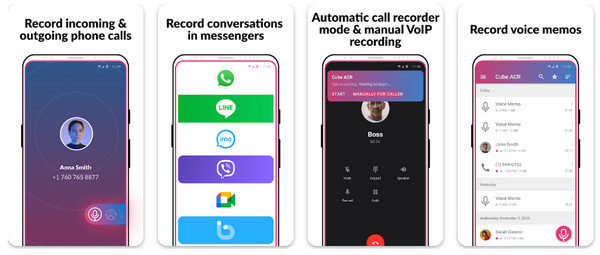
- الايجابيات
- تقديم تسجيلات عالية الجودة بدون إعلانات.
- يتم دعم التسجيل الفعال، بما في ذلك المكالمات المرئية.
- سلبيات
- بعض التطبيقات لا تستطيع تسجيل صوت الشخص الآخر.
- مشاكل التوافق مع الأجهزة الجذرية المحددة.
أفضل طريقة لتسجيل مكالمات الفيديو والصوت على سطح المكتب
سواءً كنت تُجري مقابلة، أو تُسجّل اجتماعاتك عبر الإنترنت، أو تُتابع ما فاتك عبر مكالمات الفيديو، يُمكن أن يكون البرنامج المُمكّن لتسجيل الفيديو والصوت مُفيدًا. بعد التعرّف على تطبيقات تسجيل المكالمات للهواتف المحمولة، تعرّف على أحد أكثر الخيارات موثوقيةً وسهولةً لأجهزة الكمبيوتر اليوم، وهو AnyRec Screen Recorderيعمل برنامج AnyRec Screen Recorder على نظامي ويندوز وماك، ويتيح لك التقاط فيديو وصوت عالي الجودة من أي منصة، بما في ذلك Zoom وSkype وTeams وغيرها. يسجل البرنامج صوت النظام، ومدخلات الميكروفون، وكاميرا الويب، والشاشة في آنٍ واحد دون أي تأثير على الجودة. كما يتضمن أدوات مثل الرسم الفوري والتصدير بتنسيقات متعددة. سواء كنت مستخدمًا محترفًا أو عاديًا، فإن واجهته سهلة الاستخدام، وترشدك خطوة بخطوة.

التقط الشاشة بأكملها، أو نافذة محددة، أو أي منطقة من الشاشة بسهولة.
تسجيلات نظيفة بدون أي علامة تجارية نصية، مثالية للاستخدام المهني.
تصدير تسجيلات المكالمات بتنسيقات MP4 وMOV وMP3 وAAC وغيرها من التنسيقات.
إعدادات الإخراج قابلة للتخصيص (الدقة، معدل الإطارات، وما إلى ذلك) لتناسب احتياجاتك.
تحميل آمن
تحميل آمن
الخطوة 1. ابدأ بتشغيل برنامج AnyRec Screen Recorder. اختر وضع "مسجل الفيديو" لتسجيل مكالمات الفيديو. يمكنك اختيار "كامل" للشاشة بأكملها أو "مخصص" لتحديد منطقة أو نافذة تطبيق للتركيز عليها.

قبل النقر على زر التسجيل، يمكنك النقر على "الإعدادات" والتوجه إلى "الإخراج"، حيث يمكنك ضبط الإعدادات مثل الدقة ومعدل الإطارات والتنسيق لجعل تسجيلاتك تبدو بالطريقة التي تريدها.

الخطوة 2. بعد ذلك، اختر صوتًا. شغّل "صوت النظام" لالتقاط الأصوات من مكالمة فيديو مباشرة لإضافة صوتك إلى المكالمة، شغّل الميكروفون أيضًا. اضبط مستوى الصوت ليكون كلا الجانبين واضحين.
الخطوه 3. عندما تكون مستعدًا، انقر على زر "REC" للبدء. أثناء العملية، استخدم لوحة التحكم للتحكم في التسجيل والرسم والتقاط لقطات الشاشة.

الخطوة 4. بعد انتهاء مكالمتك، انقر على زر "إيقاف". ستظهر نافذة معاينة لمراجعة جميع المحتوى الذي سجلته. إذا كان هناك أي صمت محرج، فلا تتردد في قصّه. لاحقًا، انقر ببساطة على زر "حفظ" لإعداد الفيديو.

استنتاج
اختيار تطبيق تسجيل المكالمات المناسب يُحسّن إنتاجيتك بشكل ملحوظ، سواءً كنت ترغب في حفظ محادثات مفيدة أو الاحتفاظ بسجلات دقيقة للعمل. مع هذه الخيارات لنظامي Android وiOS، سيكون ذلك سهلاً. ولمن يُفضّل إجراء مكالمات الفيديو والصوت على جهاز كمبيوتر، AnyRec Screen Recorder هو رفيقك الأمثل، إذ يُمكّنك من تسجيل كل شيء بسهولة وجودة عالية. يُرجى مراجعة القوانين المحلية المتعلقة بتسجيل المكالمات لضمان الامتثال. تسجيل ممتع!
تحميل آمن
تحميل آمن
